
手机的siri怎么关闭 苹果手机如何关闭Siri语音助手
发布时间:2024-04-22 15:17:40 来源:三公子游戏网
苹果手机的Siri语音助手是一款非常便捷的功能,可以帮助用户完成各种操作和获取信息,在某些情况下,我们可能希望关闭Siri,例如在公共场合或者想要保护隐私时。关闭Siri的方法非常简单,只需在设置中找到Siri选项,然后将Siri语音助手关闭即可。这样一来Siri就不会再随时随地响应你的指令,带来更加私密和安静的使用体验。
苹果手机如何关闭Siri语音助手
方法如下:
1.打开自己的苹果手机,进入主页面,在主页面找到设置图标,点击进入设置页面。
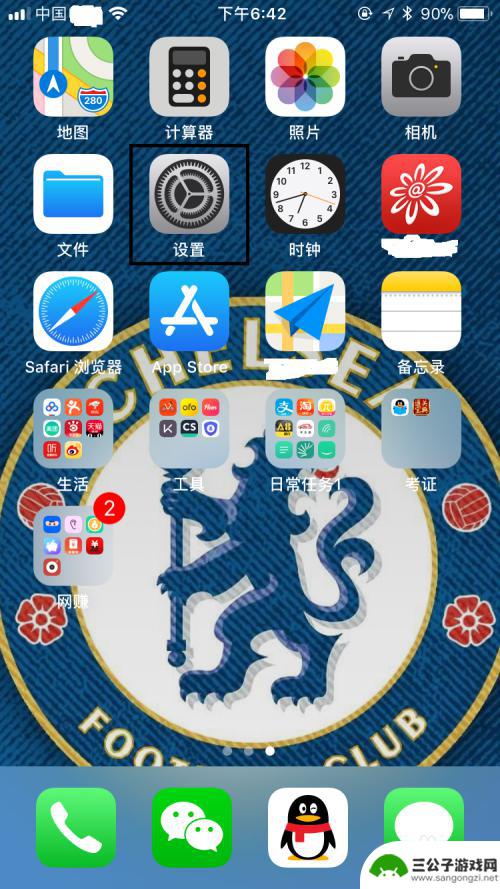
2.进入设置页面后,往下拉,找到Siri与搜索,点击进入Siri与搜索页面。
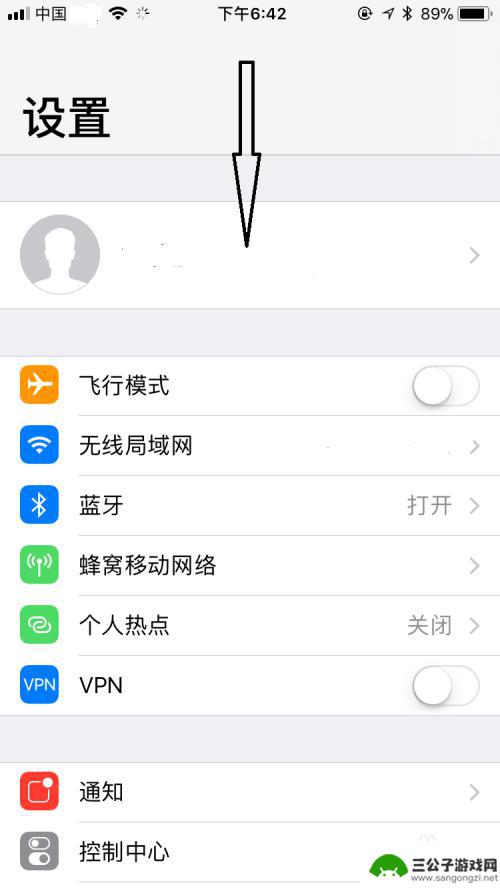
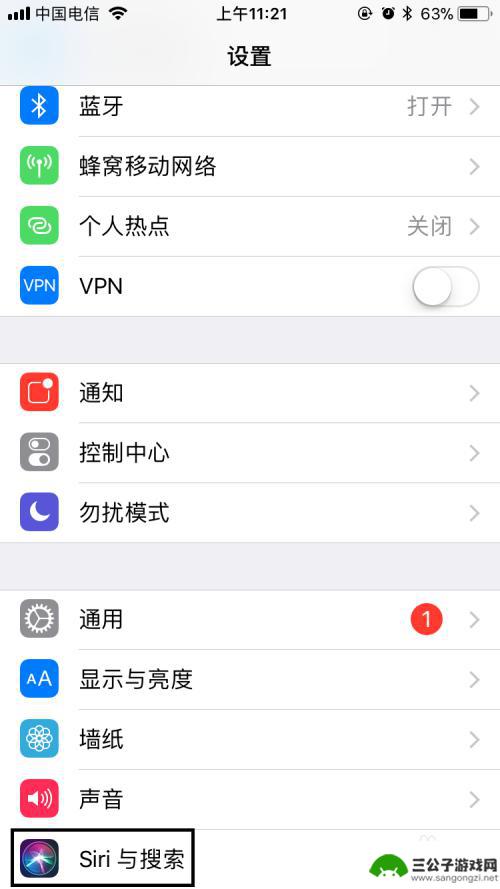
3.进入Siri与搜索页面后,可以看到询问SIRI下的用“嘿Siri”唤醒和按下主屏幕按钮使用Siri都是出于开启状态。分别将其关闭。
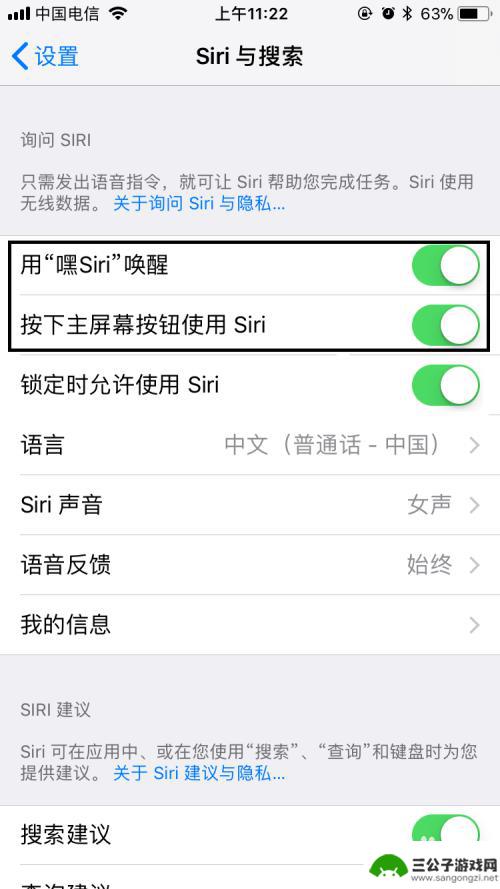
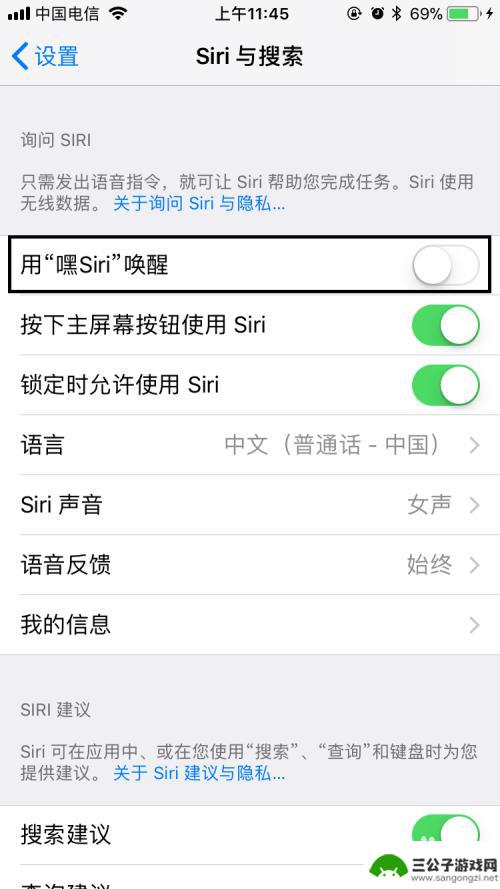
4.在关闭按下主屏幕按钮使用Siri时,会弹出一个对话框,选择关闭Siri。
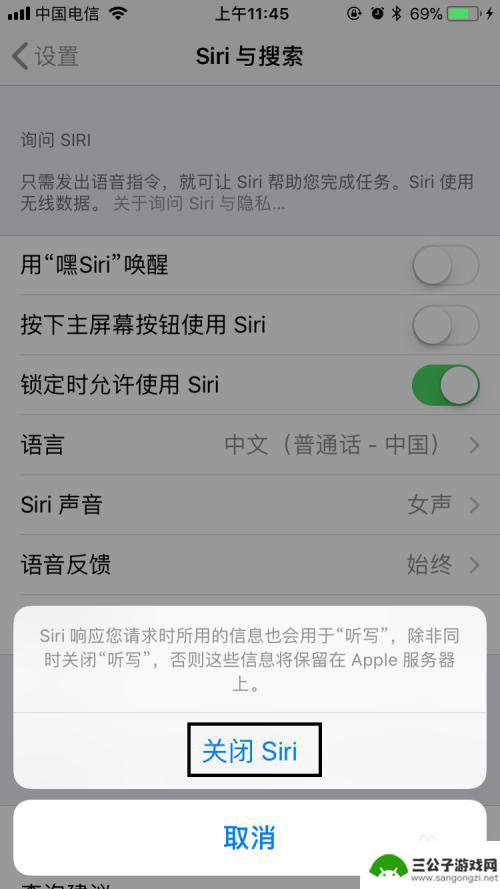
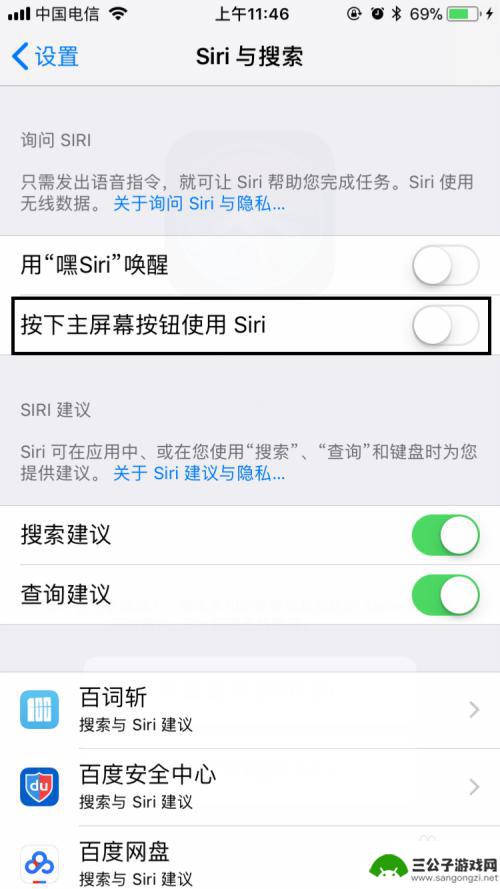
5.将用“嘿Siri”唤醒和按下主屏幕按钮使用Siri都关闭以后,长按HOME键会弹出以下页面。选择不使用Siri。
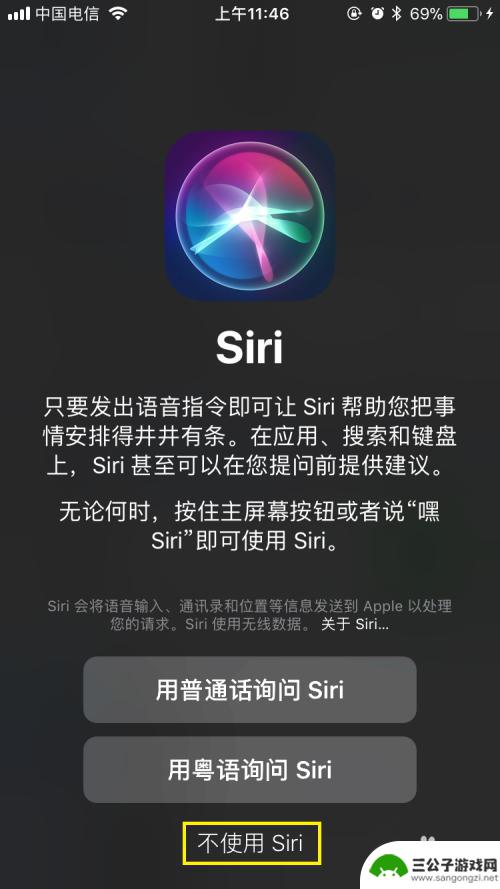
6.选择好不使用Siri后,再长按HOME键或者长按辅助触控上的主屏幕虚拟按键。Siri也不会再被打开,表明Siri已经成功关闭了,是不是很简单呢?
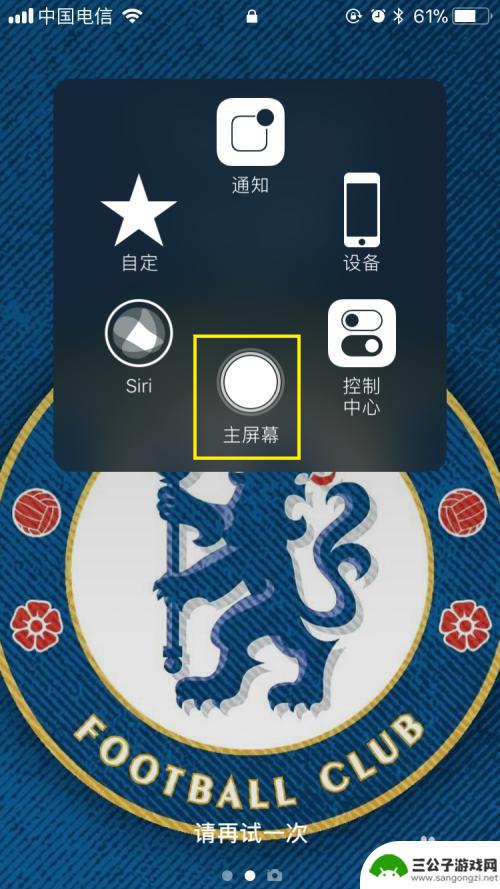
7.最后,如果大家觉得小编打字辛苦,而您又有一些收获的话,希望大家能在下面投个票,点个赞,谢谢大家。

以上就是手机的Siri如何关闭的全部内容,如果遇到这种情况,您可以根据以上操作进行解决,非常简单快速,一步到位。
热门游戏
-
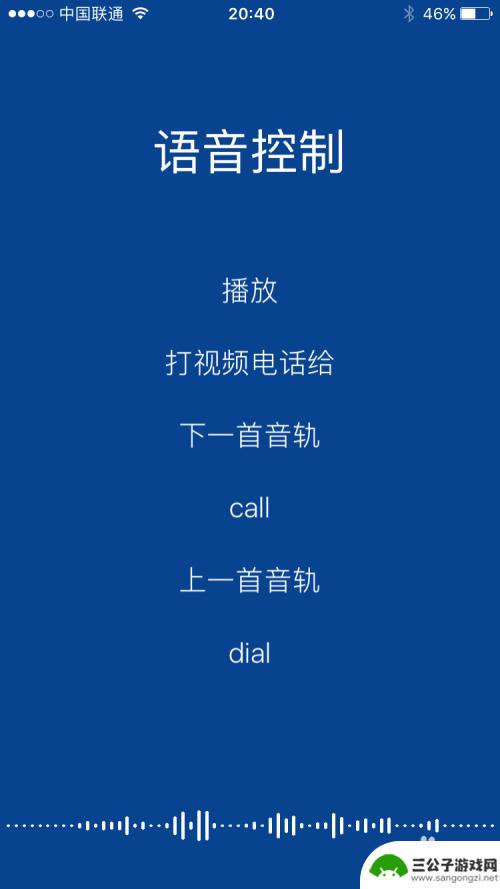
苹果手机语音控制功能怎么取消 iphone关闭Siri语音控制
苹果手机的语音控制功能Siri是许多用户喜爱的一项便利功能,但有时候也会因为误操作或者个人偏好需要关闭,要关闭Siri语音控制功能,只需要简单的几个步骤即可实现。在使用iPho...
2025-01-30
-

苹果手机锁屏siri怎么语音唤醒 iPhone手机如何在锁屏下召唤Siri
iPhone手机作为一款备受追捧的智能手机,其配备的Siri语音助手更是备受用户喜爱,许多用户在锁屏状态下遇到了无法唤醒Siri的困扰。苹果手机锁屏时,若要使用Siri语音助手...
2024-05-14
-
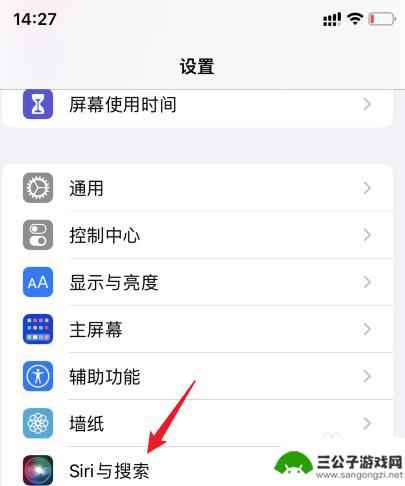
手机短信语音朗读怎么关 Siri如何关闭读短信功能
现代科技的发展让我们的生活变得更加便利,手机短信语音朗读功能就是其中之一,通过Siri可以实现手机短信的语音朗读,帮助我们在开车、做家务或者其他需要双手的时候便捷地查看短信内容...
2024-05-08
-

怎样唤醒苹果手机的siri 苹果手机Siri如何唤醒
苹果手机的Siri是一款智能语音助手,可以帮助我们进行语音控制和提供各种信息和服务,怎样唤醒苹果手机的Siri呢?其实非常简单,只需长按手机的Home键或者说出嘿Siri这个特...
2023-11-01
-
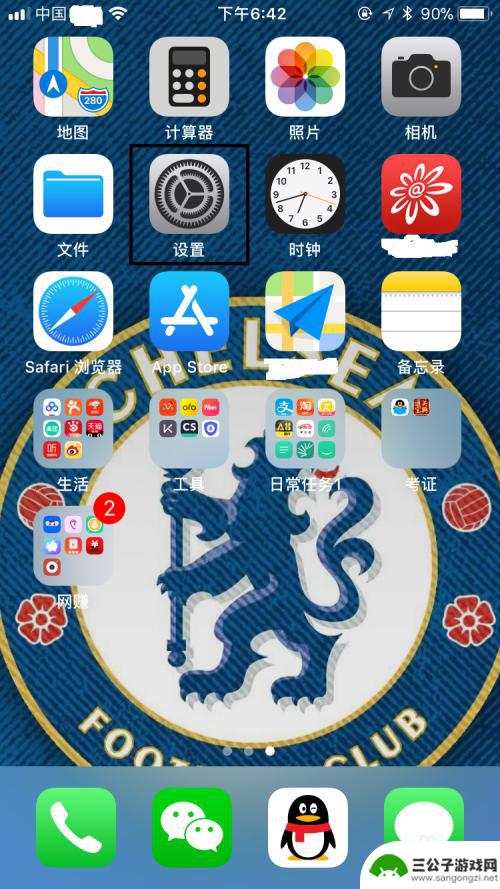
苹果手机的siri功能在哪里打开 苹果手机Siri开启方法
苹果手机的Siri功能是一项非常智能的语音助手,能够帮助用户进行语音控制和操作手机,要开启苹果手机的Siri功能,只需长按手机的Home键或者说出嘿Siri这个关键词即可激活。...
2025-02-05
-
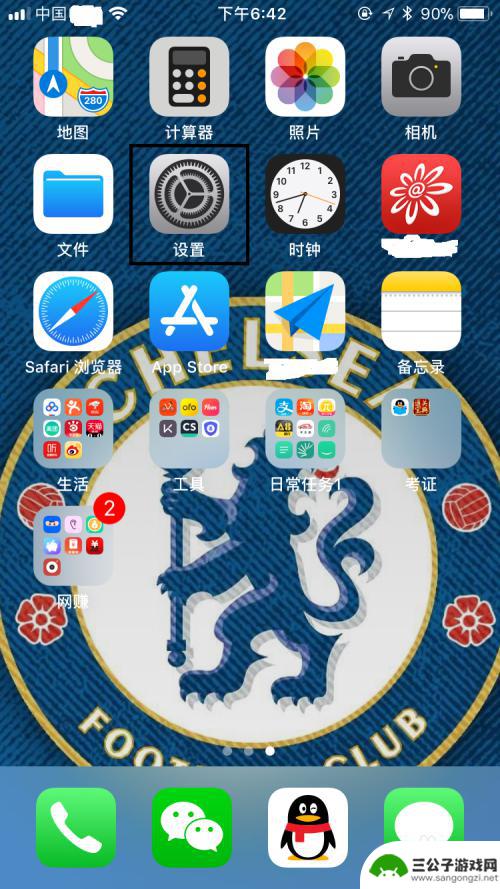
不是苹果手机咋拥有siri 苹果手机Siri怎么开启
苹果手机的Siri是一款智能语音助手,可以帮助用户进行语音识别和执行指令,并不是所有的苹果手机都能拥有Siri功能,只有搭载iOS 5及以上系统的设备才能使用Siri。苹果手机...
2024-04-21
-

iphone无广告游戏 如何在苹果设备上去除游戏内广告
iPhone已经成为了人们生活中不可或缺的一部分,而游戏更是iPhone用户们的最爱,让人们感到困扰的是,在游戏中频繁出现的广告。这些广告不仅破坏了游戏的体验,还占用了用户宝贵...
2025-02-22
-

手机图片怎么整体缩小尺寸 如何在手机上整体缩小照片
如今手机拍照已经成为我们日常生活中不可或缺的一部分,但有时候我们拍摄的照片尺寸过大,导致占用过多存储空间,甚至传输和分享起来也不方便,那么如何在手机上整体缩小照片尺寸呢?通过简...
2025-02-22














